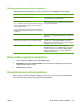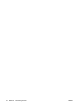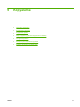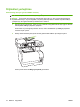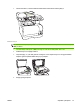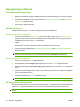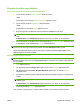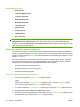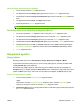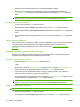HP Color LaserJet CM1312 MFP Series - User Guide
Kopyaları küçültme veya büyütme
Geçerli işteki kopyaların boyutunu küçültme veya büyütme
1. Ürünün kontrol panelinde Kopya Özellikleri düğmesine basın.
-veya-
Grafik ekranı olan ürünlerde, Kopyalama Menüsü düğmesine basın.
2. Ürünün kontrol panelinde Küçült/Büyüt düğmesine basın.
-veya-
Grafik ekranı olan ürünlerde, Boyut düğmesine basın.
3. Bu işteki kopyaların küçültülmesini veya büyütülmesini istediğiniz boyutu seçin.
NOT: Özel: %25 - 400 öğesini seçerseniz, alfanümerik düğmeleri kullanarak bir yüzde değeri
yazın.
2 Sayfa/Yaprak ya da 4 Sayfa/Yaprak öğesini seçerseniz, yönü (dikey ya da yatay) seçin.
4. Seçimi kaydetmek ve kopyalama işine hemen başlamak için Kopyalamayı başlat düğmesine veya
işi başlatmadan seçimi kaydetmek için Tamam düğmesine basın.
NOT: Kopyalama işi tamamlandıktan sonra ayarda yapılan değişiklik yaklaşık 2 dakika boyunca
geçerli olur. Bu süre boyunca ürün kontrol paneli ekranında Özel Ayarlar iletisi görünür.
Ortam giriş tepsisindeki ortam boyutunu çıkış boyutuyla eşleşecek şekilde değiştirmelisiniz, aksi
takdirde kopyanızın bir kısmı kesilebilir.
Varsayılan kopya boyutunu ayarlama
NOT: Varsayılan kopya boyutu, kopyaların normal olarak küçültüldüğü veya büyütüldüğü boyuttur.
Fabrika varsayılan boyut ayarı olan Orijinal=%100 değerini korursanız tüm kopyalar orijinal belgeyle
aynı boyutta olur.
1. Ayar düğmesine basın.
2. Ok düğmelerini kullanarak Kopya ayarı öğesini seçin ve sonra Tamam düğmesine basın.
3. Ok düğmelerini kullanarak Vars. Küçültme/Büyütme öğesini seçin ve ardından Tamam
düğmesine basın.
4. Kopyaların ne şekilde büyütülüp küçültüleceğini belirleyen seçeneği seçmek için ok düğmelerini
kullanın.
NOT: Özel: %25 - 400 öğesini seçerseniz, kopyalar için normal olarak tercih ettiğiniz boyutun
yüzdesini girin.
2 Sayfa/Yaprak ya da 4 Sayfa/Yaprak öğesini seçerseniz, yönü (dikey ya da yatay) seçin.
5. Seçimi kaydetmek için Tamam düğmesine basın.
Ürün, kopyaları orijinal boyutunun %25'ine kadar küçültebilir veya %400'üne kadar büyütebilir.
TRWW Kopyalamayı kullanma 75